“పైథాన్” అనేక లైబ్రరీలను కలిగి ఉంది మరియు మేము డేటాను విశ్లేషించాలనుకున్నప్పుడు లేదా మార్చాలనుకున్నప్పుడు, మేము ఈ “పైథాన్” లైబ్రరీలను ఉపయోగిస్తాము మరియు “పాండాలు” కూడా దాని లైబ్రరీ. 'పాండాలు' లైబ్రరీ డేటా సైన్సెస్ ఫీల్డ్లో ఉపయోగించబడుతుంది మరియు ఇది మెషిన్ లెర్నింగ్ కార్యకలాపాలలో కూడా ఉపయోగించబడుతుంది. డేటాను సేవ్ చేయడంలో “పాండాస్” డేటాఫ్రేమ్ మాకు సహాయపడుతుంది. “పాండాలు”లో, మనకు డేటా బిన్నింగ్ కావాలనుకున్నప్పుడు, మేము “qcut()” పద్ధతిని ఉపయోగిస్తాము. “qcut()” పద్ధతి నిరంతర లక్షణాలను వర్గీకరణగా మార్చడానికి ఉపయోగించబడుతుంది. వివిధ రకాల ఫలితాలను పొందడానికి ఈ “qcut()” పద్ధతిలో మేము వివిధ రకాల పారామితులను జోడించవచ్చు. ఈ ట్యుటోరియల్ మొత్తం “qcut()” పద్ధతికి సంబంధించినది మరియు మేము ఇక్కడ “qcut()” పద్ధతిని పూర్తి వివరంగా వివరిస్తాము. ఈ ట్యుటోరియల్లోని “పాండాలు”లోని “qcut()” ఫంక్షన్ సహాయంతో మేము డేటా బిన్నింగ్ను ఎలా చేయాలో మీకు వివరిస్తాము.”
ఉదాహరణ # 01
మేము ఈ కోడ్లలో “qcut()” పద్ధతిని వర్తింపజేస్తాము మరియు మేము ఈ కోడ్లను “Spyder” యాప్లో చేస్తాము. మనం 'పాండాలు'తో పని చేయాల్సి వచ్చినప్పుడు, మన కోడ్లలోకి 'పాండాలు' లైబ్రరీని దిగుమతి చేసుకున్నప్పుడు మాత్రమే మనం దాని ఫంక్షన్లను యాక్సెస్ చేయగలము. మొదట, మేము 'దిగుమతి' అని ఉంచాము, ఆపై 'పాండాలను pdగా' వ్రాస్తాము. ఇప్పుడు, మనం “qcut()” పద్ధతిని వర్తింపజేయాలి, కాబట్టి దీని కోసం, మేము ఇక్కడ డేటాఫ్రేమ్ను సృష్టిస్తున్నాము. మేము “R_ID, R_name మరియు R_age”ని కలిగి ఉన్న “Random_df”ని దాని నిలువు వరుసలుగా నిర్మిస్తాము మరియు “R_ID”లో కూడా మేము “R_17, R_21, R_24, R_29, R_31, R_34, R_44, R_46, R_50, R_51, R_5ని ఉంచుతాము. R_61, R_73 మరియు R_81”. అప్పుడు మేము 'R_name' కాలమ్లో 'థియోడర్, టెడ్డీ, నోహ్, లియో, ఐవీ, హెన్రీ, ఫ్రెడ్డీ, ఎవెలిన్, అవా, విల్లో, థియో, ఆస్కార్, జాకబ్ మరియు హార్పర్'లను జోడిస్తాము. దీని తరువాత, మేము 'R_age' కాలమ్లో '21, 33, 12, 43, 22, 7, 21, 51, 72, 19, 10, 9, 37 మరియు 40'ని ఇన్సర్ట్ చేస్తాము. ఇప్పుడు, మేము 'Random_df'ని కలిగి ఉన్న 'print()'ని ఉపయోగిస్తాము మరియు ఇది 'Random_df' డేటాఫ్రేమ్ను రెండరింగ్ చేయడంలో సహాయపడుతుంది. మేము ఇప్పుడే DataFrameని సృష్టించాము మరియు ఇంకా “qcut()” పద్ధతిని వర్తింపజేయము.

కోడ్లను అమలు చేయడంలో “రన్” చిహ్నం మాకు సహాయపడుతుంది. మేము ఈ “రన్” చిహ్నాన్ని నొక్కినప్పుడు, ఈ కోడ్ ఫలితం “స్పైడర్” యాప్ టెర్మినల్లో ప్రదర్శించబడుతుంది. “Random_df” DataFarme మేము ఈ ఉదాహరణలో వ్రాసిన కోడ్ ఫలితంగా చూపబడింది. ఇప్పుడు, మేము “qcut()” పద్ధతిని వర్తింపజేస్తాము మరియు దాని ఫలితాన్ని కూడా చూపుతాము.
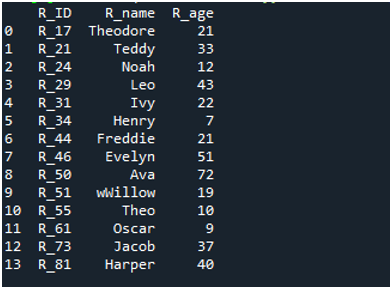
మేము ఇక్కడ డేటాను బిన్ చేస్తున్నాము. మేము “R_age” నిలువు వరుసను బిన్ చేస్తున్నాము మరియు “pd.qcut()” పద్ధతిని ఉంచుతున్నాము, ఇది డేటా బిన్నింగ్లో సహాయపడే “పాండాలు” పద్ధతి. ఈ పద్ధతిలో, మేము డేటాఫ్రేమ్ పేరు మరియు ఈ “qcut()” పద్ధతిని వర్తింపజేయాలనుకుంటున్న కాలమ్ పేరును కూడా చొప్పించాము. మేము 'q' విలువను '5'కి కూడా సెట్ చేసాము మరియు ఇది 'R_age' కాలమ్ యొక్క డేటాను ఐదు సమాన పరిమాణాలుగా కత్తిరించడానికి ఉపయోగించబడుతుంది. మేము “print()”లో “qcut()” పద్ధతిని జోడిస్తాము, కనుక ఇది టెర్మినల్లో బిన్నింగ్ డేటాను కూడా ప్రదర్శిస్తుంది.

ఇక్కడ, బిన్నింగ్ తర్వాత డేటా ప్రదర్శించబడుతుంది మరియు ఇది 'R_age'ని ఐదు క్వాంటైల్లుగా కట్ చేస్తుంది. ఇది “R_age” కాలమ్ డేటా బిన్ చేయబడిన వర్గాలను కూడా ప్రదర్శిస్తుంది. వర్గీకరణ శ్రేణి 'R_age' బిన్లను సూచిస్తుంది.
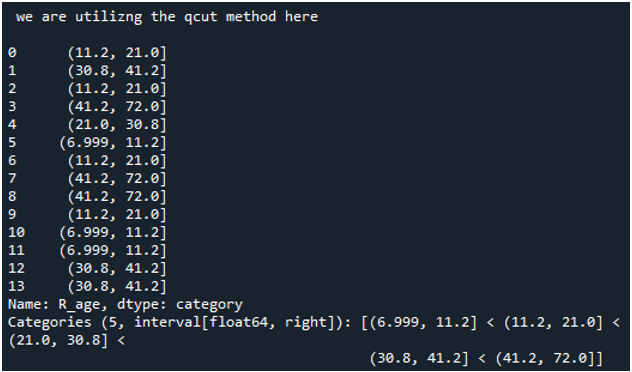
మేము ఈ బిన్ల కోసం లేబుల్ని కూడా సర్దుబాటు చేయవచ్చు. వాటిని సులభంగా అర్థం చేసుకోవడానికి మేము ఈ బిన్ లేబుల్లను జోడిస్తాము. మేము “Random_df”కి “R_age_qcut” నిలువు వరుసను జోడిస్తాము, దీనిలో మేము ఈ బిన్ల లేబుల్లను జోడిస్తాము. మేము వాటిని లేబుల్ చేయడానికి “pd.qcut()” పద్ధతిని మళ్లీ ఉపయోగిస్తాము. మేము దానిలో 'చిన్న, చాలా తక్కువ కాదు, మధ్యస్థమైన, అధిక మరియు అత్యధిక' లేబుల్లను జోడిస్తాము. అప్పుడు మేము మళ్ళీ 'Random_df' ను 'print()'లో ఉంచాము.
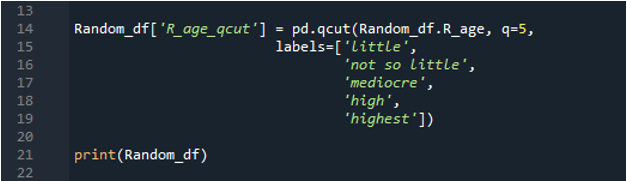
అన్ని డబ్బాలు లేబుల్ చేయబడ్డాయి మరియు ఈ ఫలితంలో ప్రదర్శించబడతాయి. 'R_age_qcut' నిలువు వరుస ఈ డేటాఫ్రేమ్లో ప్రదర్శించబడుతుంది, దీనిలో లేబుల్ చేయబడిన డబ్బాలు చూపబడతాయి.
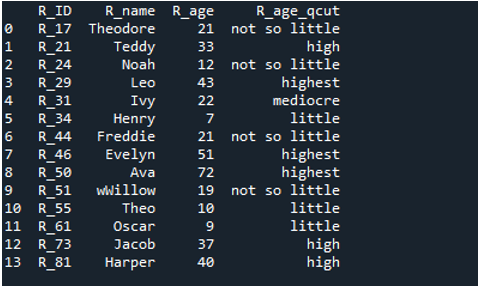
ఉదాహరణ # 02
డేటాఫ్రేమ్ను సృష్టించడం కోసం, మేము ముందుగా “గ్రేడ్లను” జోడిస్తాము, అవి “3, 6, 8, 7, 2, 5, 1, 9, 4, 7 మరియు 8”. అప్పుడు, మేము 'విద్యార్థులు'లో విద్యార్థుల పేర్లను జోడిస్తాము, అవి 'పీటర్, బ్రోమ్లీ, జేమ్స్, డేవిడ్, అలీస్, జాన్, జేమ్స్, శామ్యూల్, విలియం, హోవార్డ్ మరియు అలెగ్జాండర్'. అప్పుడు మేము “Pd.DataFrame()” పద్ధతిని జోడించిన “Grades_df”ని ఉత్పత్తి చేస్తాము మరియు ఈ పద్ధతిలో, మేము “Std_name”ని ఉంచుతాము, అది కాలమ్ పేరుగా కనిపిస్తుంది మరియు దీనికి “విద్యార్థుల” విలువలను కేటాయించండి. ఆపై మేము డేటాఫ్రేమ్ యొక్క కాలమ్ పేరుగా “Students_grades”ని సెట్ చేసాము మరియు పైన మేము సృష్టించిన “గ్రేడ్లను” కూడా ఇక్కడ కేటాయిస్తాము. దీని తరువాత, మనకు 'print()' ఉంది, దీనిలో మేము ప్రింటింగ్ కోసం 'Grades_df'ని జోడిస్తాము.

ఈ కోడ్ ఫలితంలో రెండు నిలువు వరుసలను కలిగి ఉన్న డేటాఫ్రేమ్ ప్రదర్శించబడుతుంది. ఇప్పుడు, మేము ఈ నిలువు వరుస విలువల డేటాను బిన్ చేయడం కోసం “స్టూడెంట్స్_గ్రేడ్లు” కాలమ్కు “qcut()” పద్ధతిని వర్తింపజేస్తాము.
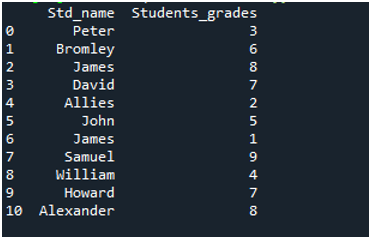
మేము ఇక్కడ “స్టూడెంట్స్_గ్రేడ్” కాలమ్కి “pd.qcut()”ని వర్తింపజేసే కొత్త కాలమ్ “గ్రేడ్”ని జోడిస్తాము మరియు అలాగే, “q” విలువ కోసం మేము “4”ని ఉపయోగించాము కాబట్టి అది కట్ అవుతుంది డేటాను నాలుగు సమాన పరిమాణాలు. దీని తర్వాత, '0, .4, .8 మరియు 1' అయిన 'q'లో విలువలను ఉంచడం ద్వారా మేము ఈ క్వాంటైల్లను ఇక్కడ పేర్కొంటాము. అప్పుడు, మేము దీన్ని కూడా ప్రదర్శిస్తాము. ఇప్పుడు, మేము ఈ బిన్ చేయబడిన డేటాను లేబుల్ చేస్తున్నాము మరియు మేము ఇక్కడ జోడించే లేబుల్లు “D, C, A మరియు B” మరియు “గ్రేడ్” కాలమ్లో కూడా నిల్వ చేయబడతాయి.
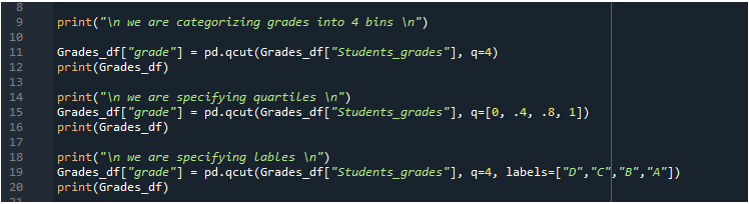
ఇక్కడ, బిన్నింగ్ తర్వాత డేటా ఇక్కడ “గ్రేడ్” కాలమ్లో ప్రదర్శించబడుతుంది మరియు ఇది “స్టూడెంట్స్_గ్రేడ్” కాలమ్ డేటాను నాలుగు సమాన పరిమాణాలుగా కట్ చేస్తుంది.
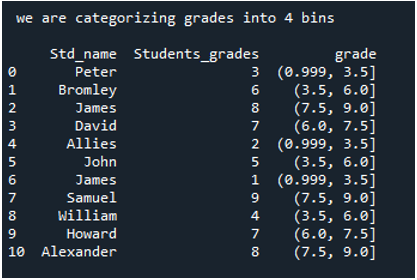
“qcut()” పద్ధతిని వర్తింపజేసి, క్వాంటైల్లను పేర్కొన్న తర్వాత మనకు లభించే డేటాఫ్రేమ్ ఈ ఫలితంలో ప్రదర్శించబడుతుంది.
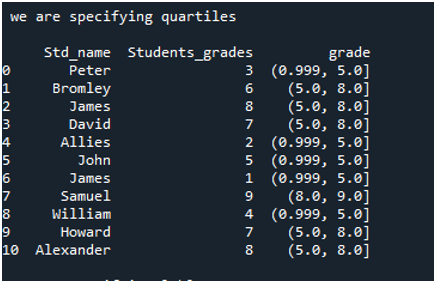
ఇప్పుడు, ఈ డబ్బాలకు లేబుల్లను జోడించిన తర్వాత 'గ్రేడ్' కాలమ్లో ఈ ఫలితంలో కూడా రెండర్ చేయబడుతుంది మరియు ఇది బిన్ విలువల ప్రకారం లేబుల్లను కేటాయించడాన్ని మీరు చూడవచ్చు.
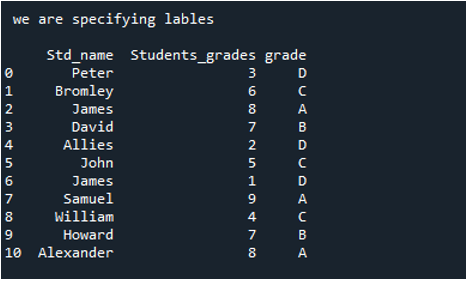
ఉదాహరణ # 03
మేము CSV ఫైల్ యొక్క డేటాకు “qcut()” పద్ధతిని కూడా వర్తింపజేయవచ్చు. దీని కోసం, మేము మొదట CSV ఫైల్ డేటాను “read_csv()” పద్ధతి సహాయంతో చదివాము. మేము 'office2.csv' ఫైల్ యొక్క డేటాను చదువుతున్నాము, ఆపై ఈ ఫైల్ యొక్క డేటా 'Office_df'లో ఉంచబడుతుంది. ఈ పద్ధతి 'office2' ఫైల్ యొక్క డేటాను DataFrameలోకి మారుస్తుంది మరియు దానిని 'Office_df'లో సేవ్ చేస్తుంది. ఆ తర్వాత, 'ప్రింట్()'లో 'Office_df'ని ఉంచడం ద్వారా కూడా మేము ఈ డేటాను చూపుతాము. దీని తర్వాత, మేము 'Units_qcut' అనే కొత్త నిలువు వరుసను జోడిస్తాము, దానికి మేము 'Units' నిలువు వరుసకు 'pd.qcut()' ఫంక్షన్ను వర్తింపజేస్తాము.
అదనంగా, మేము 'q' వేరియబుల్ యొక్క విలువను '5'కి సెట్ చేసాము, ఇది డేటాను ఐదు సమాన పరిమాణాలుగా విభజిస్తుంది. డేటా, 5 సమాన క్వాంటైల్లుగా కత్తిరించిన తర్వాత, “Units_qcut” నిలువు వరుసలో నిల్వ చేయబడుతుంది మరియు ఈ నిలువు వరుస “Office_df”కి కూడా జోడించబడుతుంది మరియు “print()”ని ఉపయోగించి మళ్లీ ఇక్కడ రెండర్ చేయబడిన “Office_df”. మేము ఇప్పుడు ఈ బిన్ చేయబడిన డేటాను లేబుల్ చేస్తున్నాము, “qcut()” పద్ధతిలో లేబుల్లను జోడిస్తున్నాము, అవి “యూనిట్ 1, యూనిట్ 2, యూనిట్ 3, యూనిట్ 4 మరియు యూనిట్ 5” మరియు వాటిని “లేబుల్లు” నిలువు వరుసలో కూడా నిల్వ చేస్తున్నాము. . మేము 'లేబుల్స్' కాలమ్ జోడించబడిన ఈ డేటాఫ్రేమ్ను కూడా రెండర్ చేస్తాము.
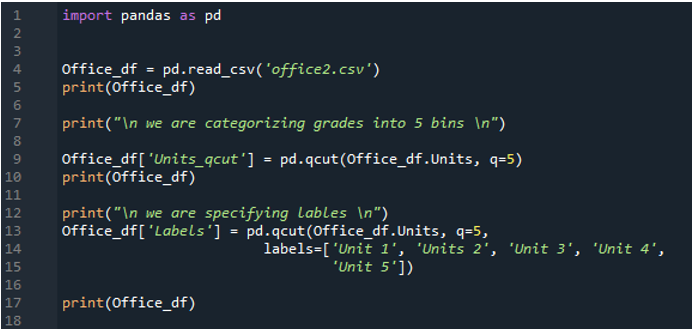
“office2.csv” ఫైల్ని చదివిన తర్వాత మనకు లభించే డేటా ఇక్కడ DataFrame రూపంలో రెండర్ చేయబడుతుంది. అప్పుడు 'Units_qcut' నిలువు వరుస జోడించబడుతుంది, దీనిలో 'Units' నిలువు వరుస యొక్క బిన్ చేయబడిన విలువలు ప్రదర్శించబడతాయి. దీని తర్వాత, 'లేబుల్స్' నిలువు వరుస కూడా జోడించబడుతుంది, ఇది ఈ బిన్ చేయబడిన విలువలకు లేబుల్లను కేటాయిస్తుంది. “పాండాలు”లో “qcut()” పద్ధతిని ఉపయోగించడం ద్వారా ఇదంతా జరుగుతుంది.
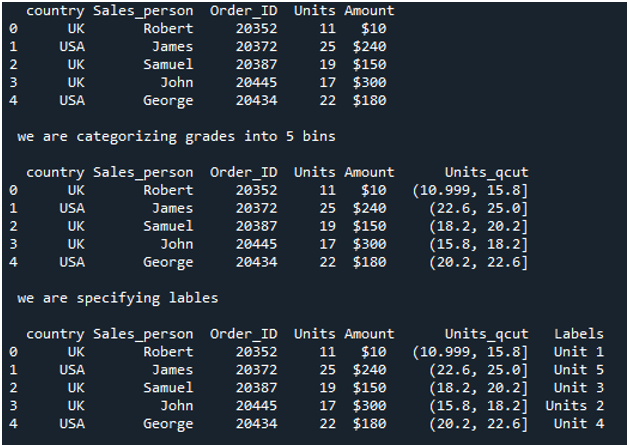
ముగింపు
మేము ఈ ట్యుటోరియల్లో “qcut()” పద్ధతిని వివరంగా వివరించాము, ఇది “పాండాలు”లోని డేటాను బిన్ చేయడంలో సహాయపడుతుంది. మేము “qcut()” పద్ధతిలో జోడించిన క్వాంటిల్ “q” విలువ ప్రకారం డేటా బిన్ చేయబడిందని మేము చర్చించాము మరియు మేము ఈ బిన్ చేయబడిన డేటాకు లేబుల్లను సర్దుబాటు చేసాము. మేము “qcut()” పద్ధతిని అన్వేషించాము మరియు డేటాఫ్రేమ్ యొక్క నిలువు వరుసలకు ఈ పద్ధతిని వర్తింపజేసాము మరియు CSV ఫైల్లను చదివిన తర్వాత CSV ఫైల్ యొక్క డేటాకు కూడా మేము ఈ “qcut()” పద్ధతిని వర్తింపజేసాము. “qcut()” పద్ధతి యొక్క ఫలితాన్ని స్పష్టంగా వివరించడానికి మరియు చూపించడానికి మేము ఈ ట్యుటోరియల్లో అన్ని కోడ్ల ఫలితాన్ని అందించాము.